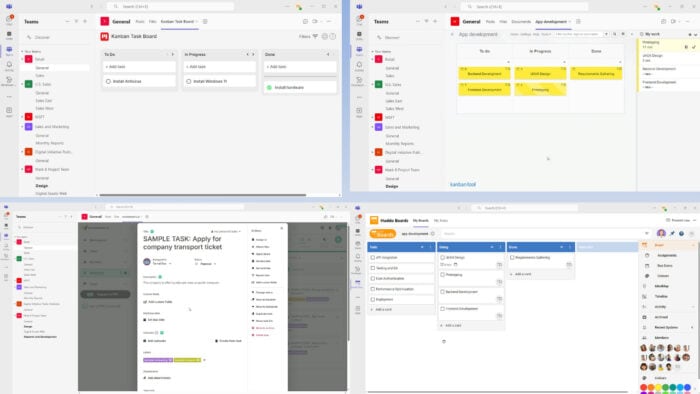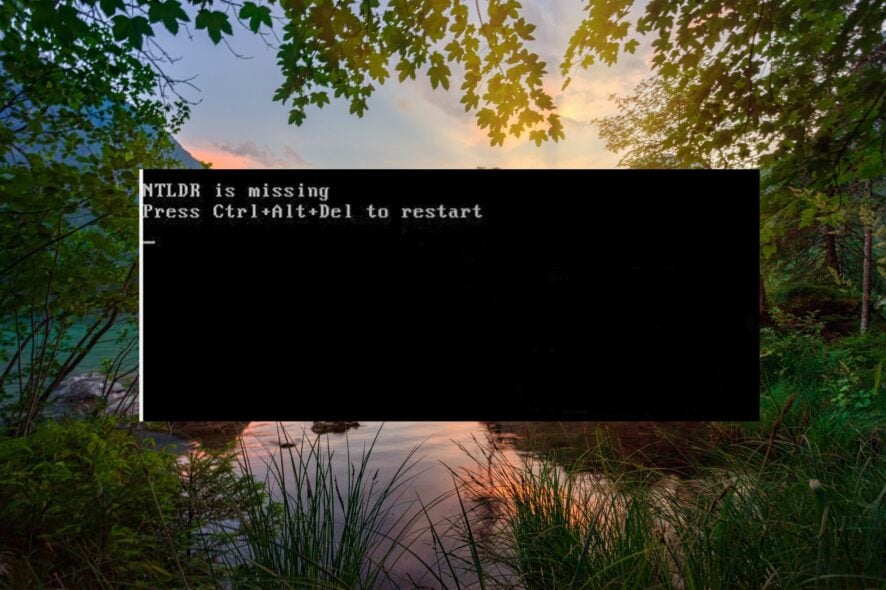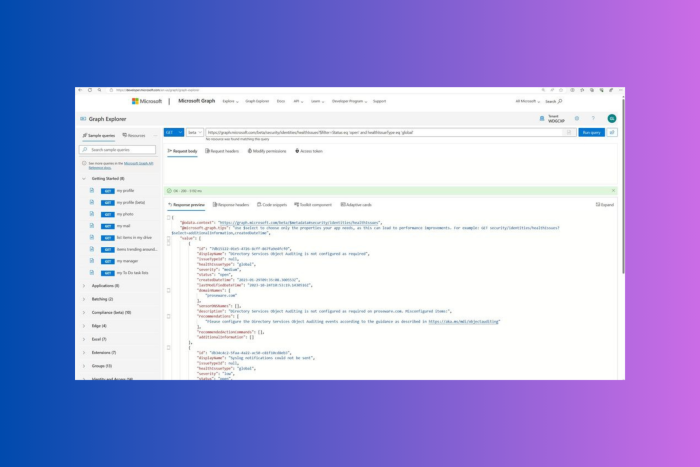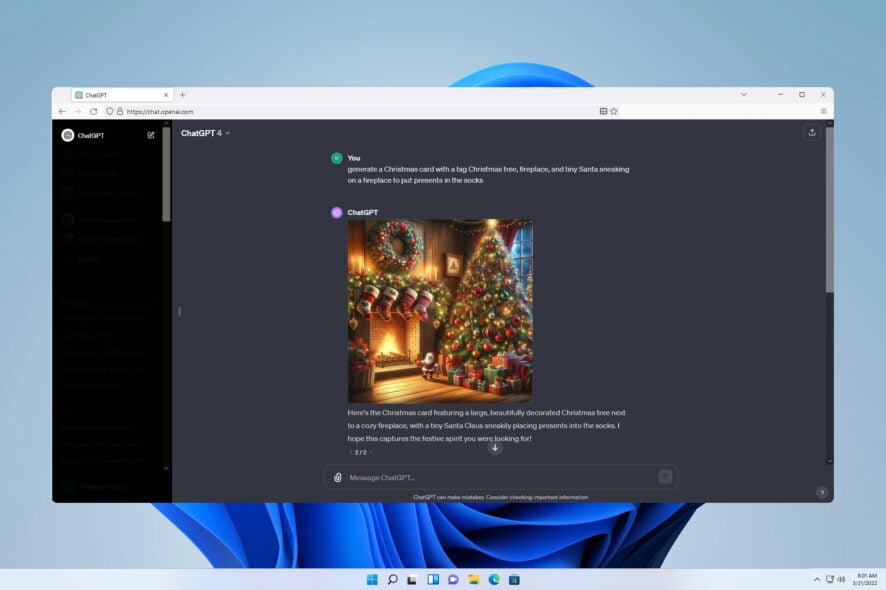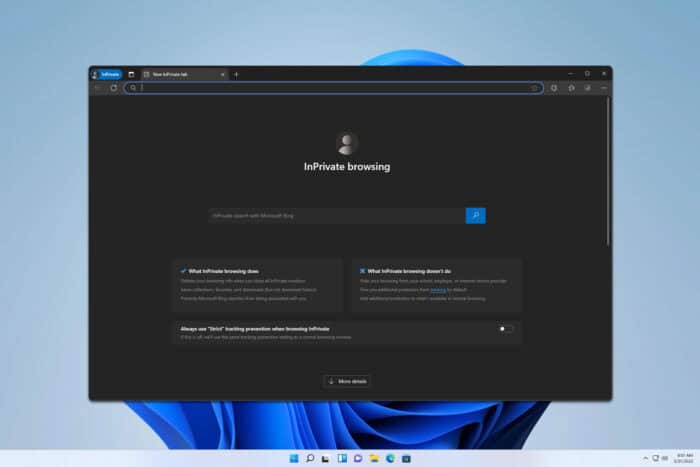윈도우 11에서 줌 다운로드 및 설치 [64/32 비트]
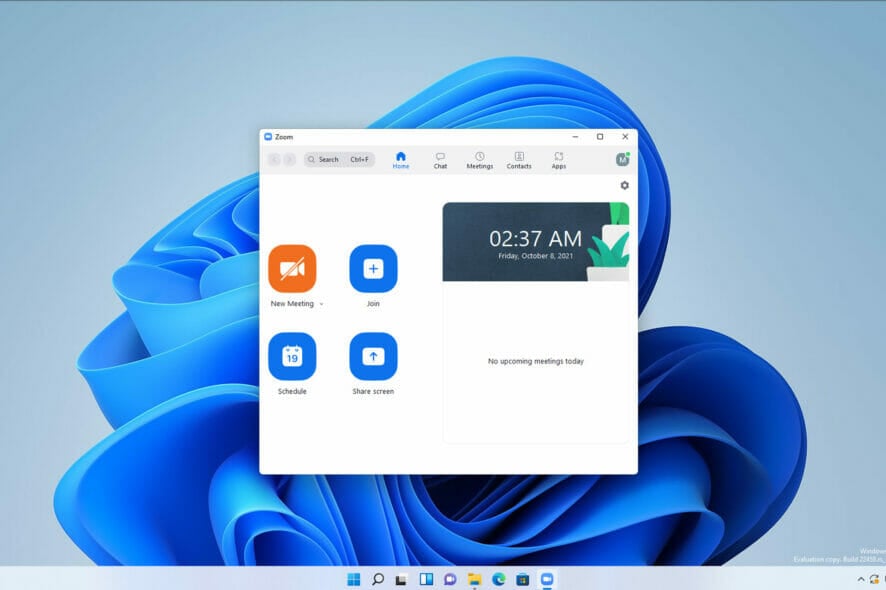 다운로드 파일을 클릭하여 설치
다운로드 파일을 클릭하여 설치
오늘 가이드는 윈도우 11에서 줌을 다운로드하는 데 필요한 모든 내용에 대해 이야기할 것입니다. 또한 줌의 최상의 기능을 안내해 드리겠습니다. 바로 시작하겠습니다.
윈도우 11에서 줌을 어떻게 다운로드할 수 있나요?
1. 제조사의 웹사이트를 통해
- 줌 다운로드 센터로 이동합니다.
- 회의용 줌 클라이언트 아래에서 64비트 클라이언트 다운로드를 클릭합니다.
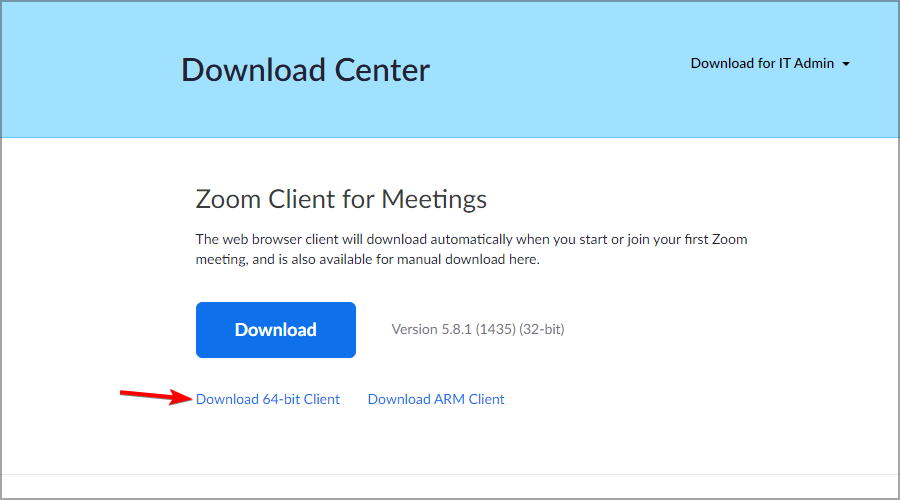
- 다운로드가 완료되면 다운로드 폴더로 가서 파일을 두 번 클릭하여 설치를 시작하십시오.
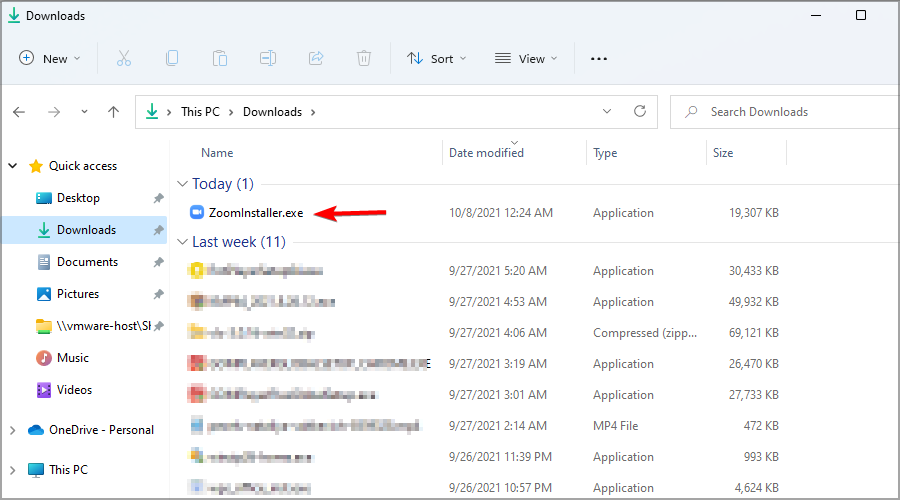
- 설치 중에, 줌이 장치 변경을 허용할 것인지 묻는 메시지를 받을 때 예를 선택합니다.
- 줌이 자동으로 설치되며, 로그인하거나 회의에 참여할 준비가 됩니다.
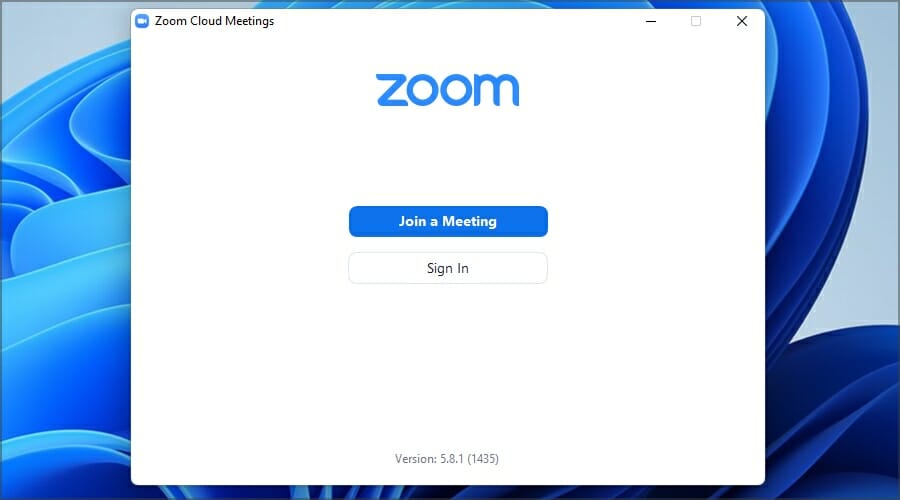
- 계정이 없으시다면 회의에 참여하기를 선택하십시오.
- 회의 자격 증명을 입력한 후 참여를 클릭합니다.
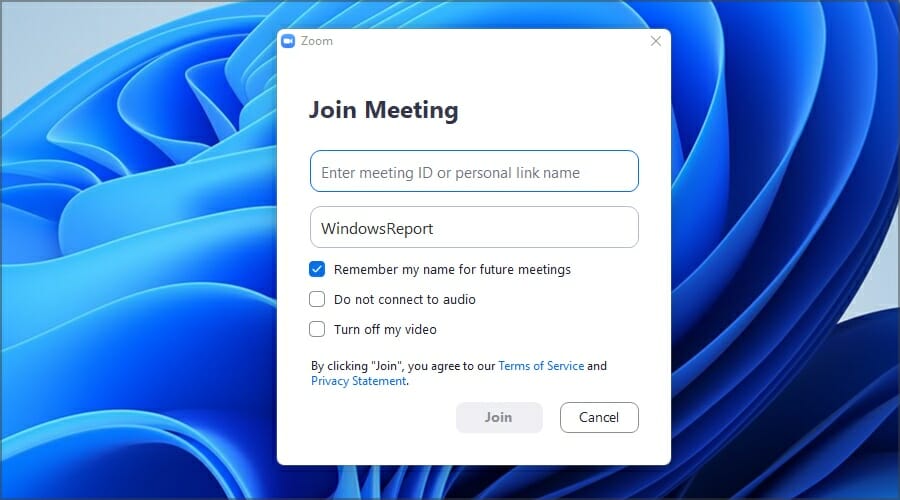
2. 마이크로소프트 스토어를 통해
- 작업 표시줄에서 마이크로소프트 스토어를 엽니다.
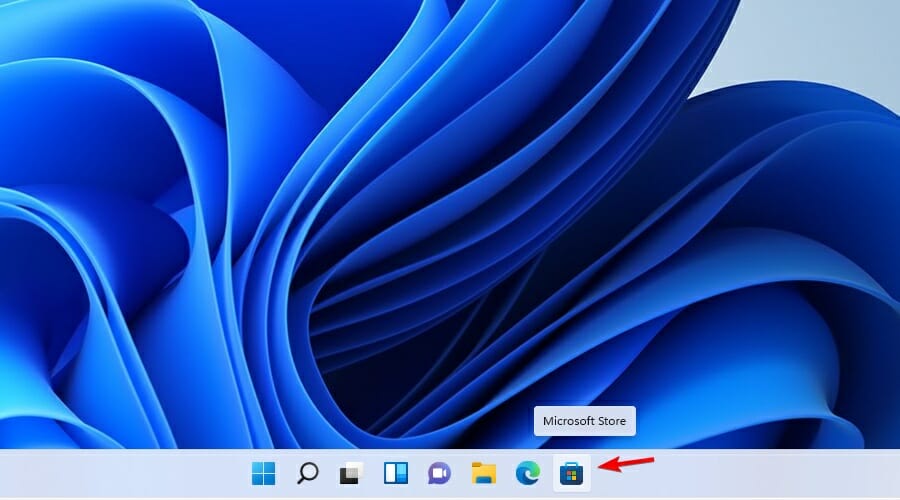
- 줌을 검색한 후 줌 클라우드 미팅을 클릭합니다.
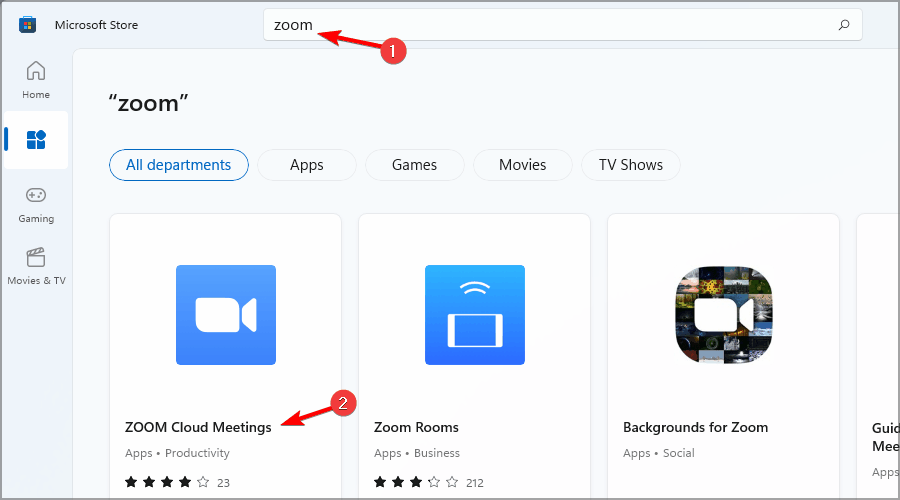
- 붉은색 설치 버튼을 클릭합니다.
- 화면의 지시에 따라 설치를 완료합니다.
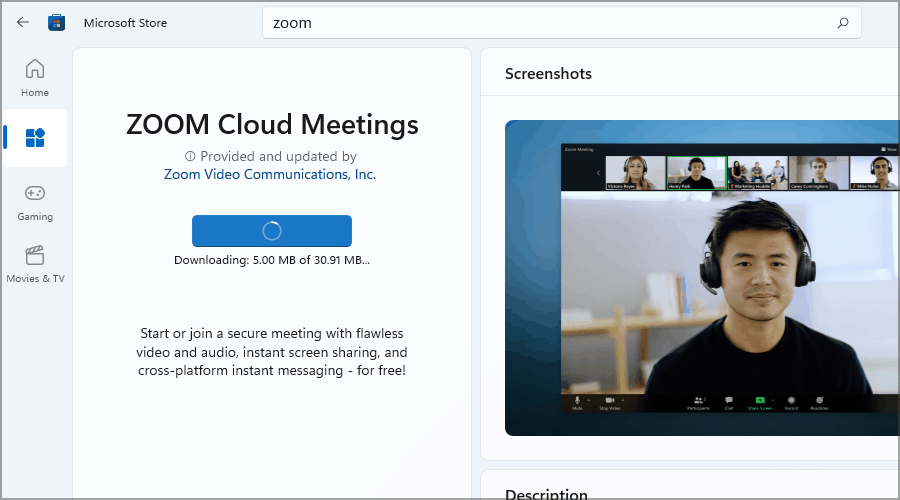
주의: 줌 룸 버전을 설치할 수도 있습니다.
줌을 얻는 데 있어 가장 중요한 도구 중 하나이므로, 윈도우 11의 새로운 마이크로소프트 스토어를 꼼꼼히 살펴보는 것이 좋습니다.
이 주제에 대해 더 읽기
- 줌 비디오 작동 안 함 [윈도우 및 맥]
- 윈도우 11 빌드 22631.5696, 중요한 수정 사항으로 베타 채널에 배포
- 윈도우 11 패치 화요일 업데이트, 성가신 방화벽 오류 로그 수정
줌은 무료인가요?
네, 줌은 무료 티어를 제공합니다. 최대 40분 동안의 무제한 그룹 회의, 최대 30시간의 일대일 통화, 개인 그룹 채팅, 그리고 크로스 플랫폼 사용을 지원합니다. 더 큰 회의, 클라우드 저장소 및 회의 기록과 같은 추가 혜택을 포함하는 유료 버전도 있습니다. 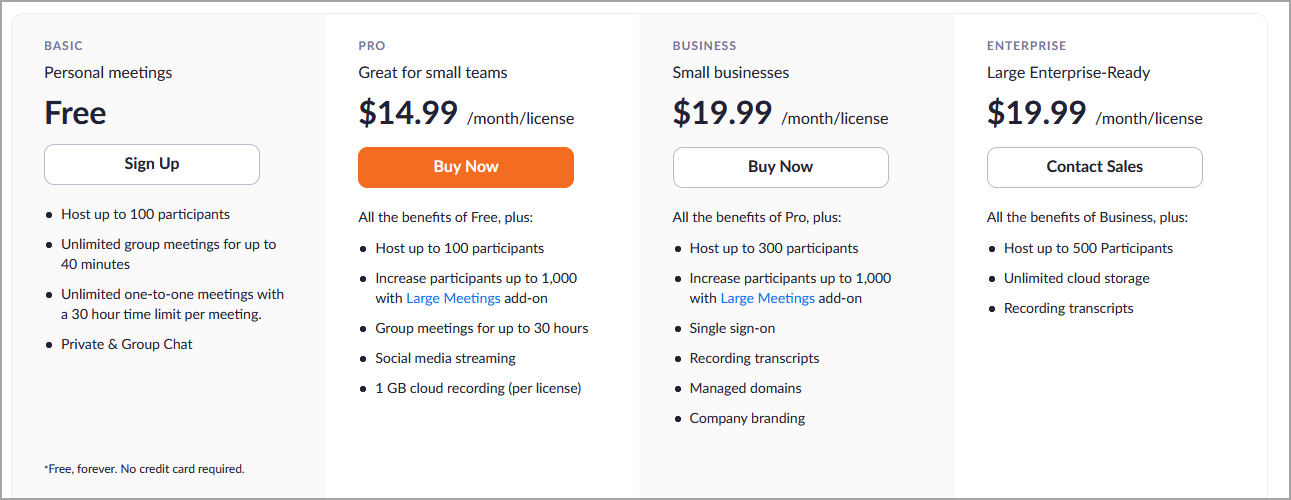 줌 가격 (출처: 줌)
줌 가격 (출처: 줌)
줌의 최고의 기능은 무엇인가요?
줌은 몇 가지 이유로 온라인 회의 앱 중에서 인기가 있습니다:
- 가격이 저렴합니다
- 앱이 매우 간단하고 사용하기 쉽으며 설치가 빠릅니다
- 비디오 및 이미지 경험을 향상시키기 위한 내장 기능을 통합합니다
- 배경 및 필터와 함께 회의가 가능합니다
- 여러 운영 체제 및 장치에서 작동합니다
- 온라인 교실 및 전문가 회의에 적합한 집중 모드가 있습니다
윈도우 11 줌의 새로운 점은 무엇인가요?
최신 줌 버전인 5.8.1 (1435)입니다. 이는 사소한 버그 수정이나 보안 강화와 같은 일련의 해결된 문제를 의미합니다. 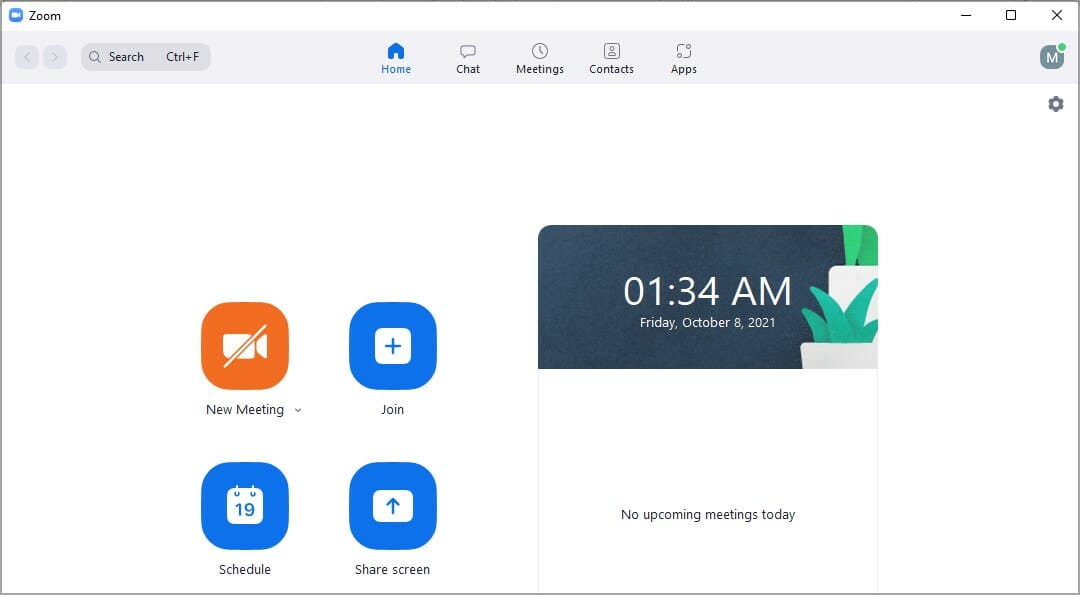
이 지원 덕분에 비디오 및 오디오에 대한 HD 품질로 회의를 시작할 수 있으며, 누군가 회의에 참석하지 못한 경우 전체 내용을 녹화하고 동료와 공유할 수 있습니다. 최대 100명까지 초대할 수 있습니다.
줌의 가장 새롭고 중요한 기능을 찾으려면 제조사의 기사를 꼭 확인해 보세요.
손쉽게 이용할 수 있습니다. 위에서 보여준 두 가지 방법으로 다운로드하고 설치할 수 있습니다.
우리가 제공한 가이드가 현재 윈도우 11에서 줌이 어떻게 작동하는지에 대한 보다 복잡한 관점을 제공하길 바랍니다. 보시다시피 이 소프트웨어는 사용하기 매우 간단하며 몇 초 만에 회의에 참여할 수 있습니다.
이 도구가 마음에 들지 않는다면, 윈도우 11에서 마이크로소프트 팀스를 사용하는 방법을 배우는 것이 좋습니다.
또한, 줌 필터가 표시되지 않는 경우, 이 성가신 오류를 영구적으로 수정하는 방법을 확인하십시오.
기타 질문이나 의견이 있으신가요? 언제든지 아래 섹션에 댓글을 남겨 공유해 주세요.